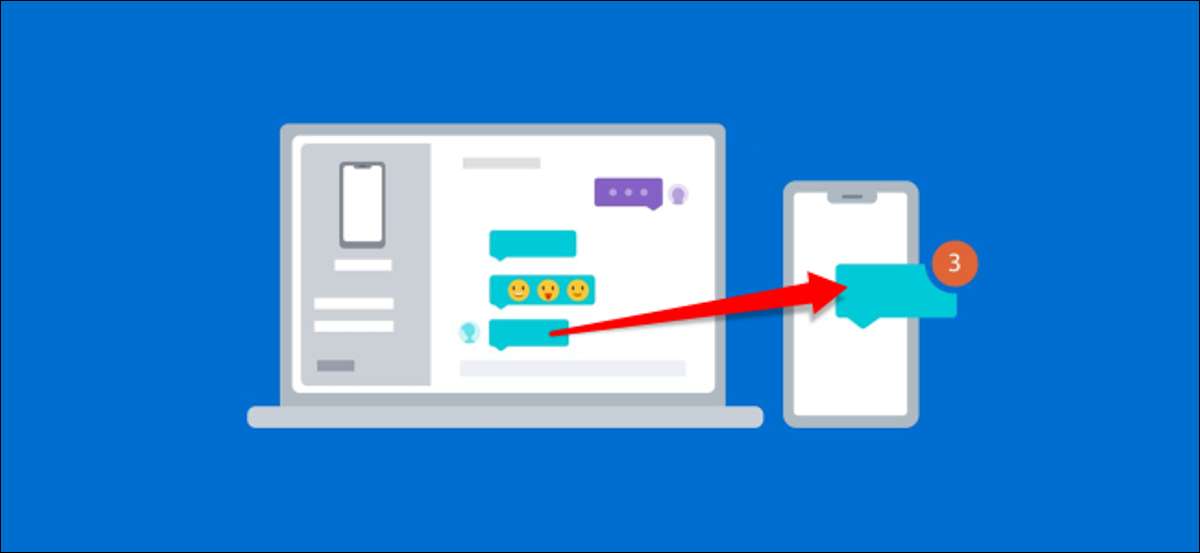
U hebt waarschijnlijk zowel een computer en een telefoon, dus zouden ze samenwerken? Waarom zou je moeten om tekst vanaf uw telefoon wanneer u een pc-toetsenbord recht voor u? Microsoft van uw telefoon app lost dat probleem op-voor Android-gebruikers.
Microsoft's “telefoon” is een krachtige app die het mogelijk maakt uw Windows-pc en Android-toestel aan het werk beter samen. Het kan ook synchronisatiemeldingen tussen apparaten en de overdracht van bestanden. In deze handleiding laten we u zien hoe het kan tekstberichten verzenden en ontvangen.
Om de instellingen van uw telefoon-app op Windows en Android gebruiken, zijn er een paar eisen die u moet voldoen. Je moet een (n):
- Windows 10 april 2018 Update of later.
- Android apparaat met Android 7.0 of hoger.
Voordat we aan de slag met de sms-functie, zult u wilt ga door de initiële setup-proces voor uw telefoon op uw PC en Android-apparaat . Lees onze volledige gids voor het doorlopen van dat proces.
VERWANT: Hoe een Android-telefoon aan te koppelen aan een Windows 10-pc met Microsoft's "Your Phone" -app
Het grote ding over de sms-functie is dat de “setup-proces” is eigenlijk gewoon toestemmingen het verlenen wanneer je voor het eerst gebruik maken van de Je telefoon metgezel -app op je Android toestel.
De rechten die je wilt zeker zijn om “Allow” voor de sms-functie aan het werk zijn “Contacts” en “SMS-berichten.”


Tijdens de eerste installatie, het is ook belangrijk dat u toestaan dat de Android-app te draaien in de achtergrond. Dit zal ervoor zorgen dat het apparaat blijft aangesloten op uw pc. Tik op “Doorgaan” wanneer het vraagt “verbonden te blijven.”

Tot slot, tap “Allow” te laten de app altijd op de achtergrond draaien.

Met al dat permission-toekenning van uit de weg, de functie is nu klaar voor gebruik. Open de instellingen van uw telefoon-app op uw Windows-pc en klik op het tabblad “Berichten” in het zijpaneel.
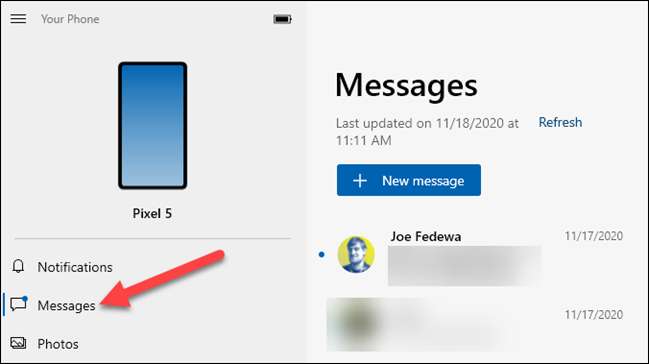
Berichten van je Android-toestel verschijnt automatisch hier. Selecteer gewoon een gesprek om het te openen.
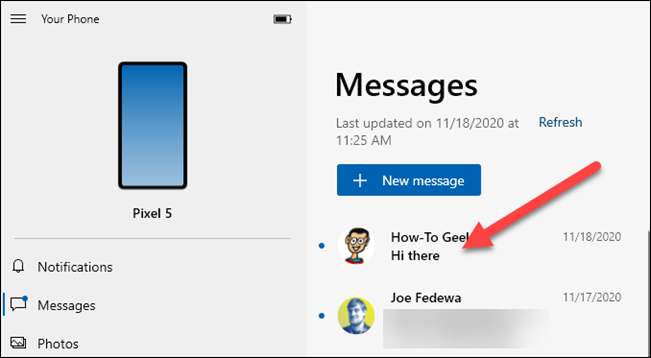
Het gesprek wordt geopend en u kunt typen in het tekstvak en selecteer emoji toe te voegen. Klik op het pictogram papieren vliegtuig om het bericht te verzenden.
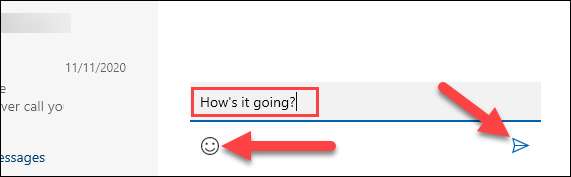
Als u een nieuw gesprek wilt beginnen, klik op de “New Message” knop aan de bovenkant van het gesprek lijst.
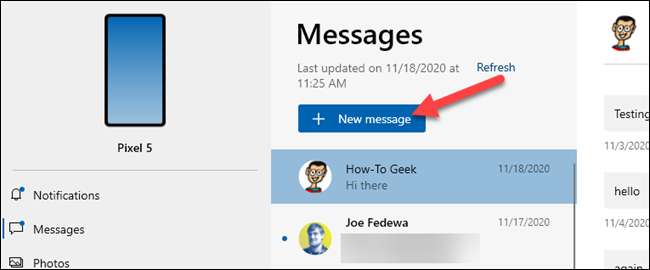
Een nieuwe tekst zal verschijnen, en je kunt zoeken naar een contactpersoon aan bericht. Aangezien we aan de app toestemming om uitzicht contacten, zal het hen te trekken van je Android toestel.
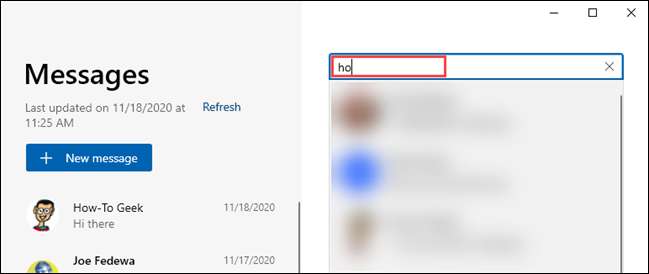
Dat is alles wat er is! U kunt nu verzenden en ontvangen van SMS-berichten op uw Windows-pc.







